Cara Membuat Featured Post Slider di Halaman Depan Blogger
February 13, 2018
Cara Membuat Featured Post Slider di Halaman Depan Blogger. Penampakannya seperti gambar di bawah ini. Cek demonya yang jadi sumber kode.
Cara Membuat atau Memasangnya
1. LINK
Simpan di bawah kode <head>
2. CSS
Simpan di atas kode </head>
3. JavaScript
Simpan di atas kode </head>
4. HTML
Simpan di bawah kode <div id='main-content'> atau <div id='content-wrapper'> atau <div id='main'> dan sejenisnya (area postingan utama).
Ganti tulisan warna merah
CARA KEDUA
Cara kedua ini dengan menyimpan kode HTML di Layout agar memuahkan edit link gambar dan deskripsnya.
Langkah 1 s.d. 3 sama dengan langkah di atas. Yang beda cuma langkah ke 4 dan ditambah langkah 5 dan 6.
4. Membuat Widget Baru
Simpan kode berikut ini di bawah kode <div id='main-content'> atau <div id='content-wrapper'> atau <div id='main'> dan sejenisnya (area postingan utama).
5. Save Template!
6. Klik Layout/Tata Letak.
Akan muncul area widget baru seperti ini. Jika belum muncul, refresh halaman (Tekan F5)
7. Klik Add a Gadget > Pilih HTML/JavaScript
8. Masukkan kode berikut ini:
Ganti kode warna merah
9. Save!
Demikian Cara Membuat Featured Post Slider di Halaman Depan Blogger. Good Luck & Happy Blogging! (www.contohblog.com).*
Cara Membuat atau Memasangnya
1. LINK
Simpan di bawah kode <head>
<link href='http://s3.envato.com/files/376136/css/siteFeature.style_screen.css' rel='stylesheet' type='text/css'/>
<link href='http://s3.envato.com/files/376136/css/demo.css' rel='stylesheet' type='text/css'/>
2. CSS
Simpan di atas kode </head>
<b:if cond='data:blog.url == data:blog.homepageUrl'>
<style>
#slider {width:99%;padding:15px 0 5px;float:left;}
#siteFeature {width:100%!important;}
#siteFeature #imgBgContainer div {}
#siteFeature.left #imgBgContainer {}
#siteFeature.left #tabContainer {width:200px !important;}
#siteFeature #tabContainer a:link, #siteFeature #tabContainer a:visited {width:200px !important;}
#siteFeature.left #tabContainer a.selected span {width:200px !important;}
#siteFeature-nav #SF-n-prev {top:210px !important;}
#siteFeature-nav #SF-n-next {top:496px;}
</style>
</b:if>
3. JavaScript
Simpan di atas kode </head>
<script src='http://s3.envato.com/files/376136/js/jquery-1.3.2.min.js' type='text/javascript'></script>
<script src='http://s3.envato.com/files/376136/js/jquery.siteFeature.pack.js' type='text/javascript'/>
<script type='text/javascript'>
//<![CDATA[
$(document).ready(function(){
$('#preFeature').siteFeature({
autoPlay: true,
autoPlayInterval: 5000,
tabBgImg: "http://s3.envato.com/files/376136/images/arrow-left.png" });
}); // end $(document).ready
//]]>
</script>
<script src='http://s3.envato.com/files/376136/js/demo.js' type='text/javascript'/>
4. HTML
Simpan di bawah kode <div id='main-content'> atau <div id='content-wrapper'> atau <div id='main'> dan sejenisnya (area postingan utama).
<div id='slider'>
<div id='preFeature'>
<div>
<img alt='alt text' src='http://s3.envato.com/files/376136/images/image01.jpg' title='This is a much shorter text description.' width='540px !important'/>
<h3>Tab number #1</h3>
<p>Lorem ipsum dolor sit amet, consectetur adipiscing elit. Proin et felis eget tellus pharetra porttitor. Praesent dui arcu, egestas quis, adipiscing a.</p>
<a href='#'>Read more</a>
</div>
<div>
<img alt='alt text' src='http://s3.envato.com/files/376136/images/image02.jpg' title='This is a much shorter text description.'/>
<h3>Tab number #2</h3>
<p>Lorem ipsum dolor sit amet, consectetur adipiscing elit. Proin et felis eget tellus pharetra porttitor. Praesent dui arcu, egestas quis, adipiscing a.</p>
<a href='#'>Read more</a>
</div>
<div>
<img alt='alt text' src='http://s3.envato.com/files/376136/images/image03.jpg' title='This is a much shorter text description.'/>
<h3>Tab number #3</h3>
<p>Lorem ipsum dolor sit amet, consectetur adipiscing elit. Proin et felis eget tellus pharetra porttitor. Praesent dui arcu, egestas quis, adipiscing a.</p>
<a href='#'>Read more</a>
</div>
<div>
<img alt='alt text' src='http://s3.envato.com/files/376136/images/image04.jpg' title='This is a much shorter text description.'/>
<h3>Tab number #4</h3>
<p>Lorem ipsum dolor sit amet, consectetur adipiscing elit. Proin et felis eget tellus pharetra porttitor. Praesent dui arcu, egestas quis, adipiscing a.</p>
<a href='#'>Read more</a>
</div>
<div>
<img alt='alt text' src='http://s3.envato.com/files/376136/images/image01.jpg' title='This is a much shorter text description.'/>
<h3>Tab number #5</h3>
<p>Lorem ipsum dolor sit amet, consectetur adipiscing elit. Proin et felis eget tellus pharetra porttitor. Praesent dui arcu, egestas quis, adipiscing a.</p>
<a href='#'>Read more</a>
</div>
<div>
<img alt='alt text' src='http://s3.envato.com/files/376136/images/image02.jpg' title='This is a much shorter text description.'/>
<h3>Tab number #6</h3>
<p>Lorem ipsum dolor sit amet, consectetur adipiscing elit. Proin et felis eget tellus pharetra porttitor. Praesent dui arcu, egestas quis, adipiscing a.</p>
<a href='#'>Read more</a>
</div>
<div>
<img alt='alt text' src='http://s3.envato.com/files/376136/images/image03.jpg' title='This is a much shorter text description.'/>
<h3>Tab number #7</h3>
<p>Lorem ipsum dolor sit amet, consectetur adipiscing elit. Proin et felis eget tellus pharetra porttitor. Praesent dui arcu, egestas quis, adipiscing a.</p>
<a href='#'>Read more</a>
</div>
<div>
<img alt='alt text' src='http://s3.envato.com/files/376136/images/image04.jpg' title='This is a much shorter text description.'/>
<h3>Tab number #8</h3>
<p>Lorem ipsum dolor sit amet, consectetur adipiscing elit. Proin et felis eget tellus pharetra porttitor. Praesent dui arcu, egestas quis, adipiscing a.</p>
<a href='#'>Read more</a>
</div>
</div>
<!-- // end --></div>
</b:if>
Ganti tulisan warna merah
CARA KEDUA
Cara kedua ini dengan menyimpan kode HTML di Layout agar memuahkan edit link gambar dan deskripsnya.
Langkah 1 s.d. 3 sama dengan langkah di atas. Yang beda cuma langkah ke 4 dan ditambah langkah 5 dan 6.
4. Membuat Widget Baru
Simpan kode berikut ini di bawah kode <div id='main-content'> atau <div id='content-wrapper'> atau <div id='main'> dan sejenisnya (area postingan utama).
<b:if cond='data:blog.url == data:blog.homepageUrl'>
<div id='slider'>
<b:section class='slider' id='slider' showaddelement='yes'>
</b:section>
</div>
</b:if>
5. Save Template!
6. Klik Layout/Tata Letak.
Akan muncul area widget baru seperti ini. Jika belum muncul, refresh halaman (Tekan F5)
7. Klik Add a Gadget > Pilih HTML/JavaScript
8. Masukkan kode berikut ini:
<div id='slider'>
<div id='preFeature'>
<div>
<img alt='alt text' src='http://s3.envato.com/files/376136/images/image01.jpg' title='This is a much shorter text description.' width='540px !important'/>
<h3>Tab number #1</h3>
<p>Lorem ipsum dolor sit amet, consectetur adipiscing elit. Proin et felis eget tellus pharetra porttitor. Praesent dui arcu, egestas quis, adipiscing a.</p>
<a href='#'>Read more</a>
</div>
<div>
<img alt='alt text' src='http://s3.envato.com/files/376136/images/image02.jpg' title='This is a much shorter text description.'/>
<h3>Tab number #2</h3>
<p>Lorem ipsum dolor sit amet, consectetur adipiscing elit. Proin et felis eget tellus pharetra porttitor. Praesent dui arcu, egestas quis, adipiscing a.</p>
<a href='#'>Read more</a>
</div>
<div>
<img alt='alt text' src='http://s3.envato.com/files/376136/images/image03.jpg' title='This is a much shorter text description.'/>
<h3>Tab number #3</h3>
<p>Lorem ipsum dolor sit amet, consectetur adipiscing elit. Proin et felis eget tellus pharetra porttitor. Praesent dui arcu, egestas quis, adipiscing a.</p>
<a href='#'>Read more</a>
</div>
<div>
<img alt='alt text' src='http://s3.envato.com/files/376136/images/image04.jpg' title='This is a much shorter text description.'/>
<h3>Tab number #4</h3>
<p>Lorem ipsum dolor sit amet, consectetur adipiscing elit. Proin et felis eget tellus pharetra porttitor. Praesent dui arcu, egestas quis, adipiscing a.</p>
<a href='#'>Read more</a>
</div>
<div>
<img alt='alt text' src='http://s3.envato.com/files/376136/images/image01.jpg' title='This is a much shorter text description.'/>
<h3>Tab number #5</h3>
<p>Lorem ipsum dolor sit amet, consectetur adipiscing elit. Proin et felis eget tellus pharetra porttitor. Praesent dui arcu, egestas quis, adipiscing a.</p>
<a href='#'>Read more</a>
</div>
<div>
<img alt='alt text' src='http://s3.envato.com/files/376136/images/image02.jpg' title='This is a much shorter text description.'/>
<h3>Tab number #6</h3>
<p>Lorem ipsum dolor sit amet, consectetur adipiscing elit. Proin et felis eget tellus pharetra porttitor. Praesent dui arcu, egestas quis, adipiscing a.</p>
<a href='#'>Read more</a>
</div>
<div>
<img alt='alt text' src='http://s3.envato.com/files/376136/images/image03.jpg' title='This is a much shorter text description.'/>
<h3>Tab number #7</h3>
<p>Lorem ipsum dolor sit amet, consectetur adipiscing elit. Proin et felis eget tellus pharetra porttitor. Praesent dui arcu, egestas quis, adipiscing a.</p>
<a href='#'>Read more</a>
</div>
<div>
<img alt='alt text' src='http://s3.envato.com/files/376136/images/image04.jpg' title='This is a much shorter text description.'/>
<h3>Tab number #8</h3>
<p>Lorem ipsum dolor sit amet, consectetur adipiscing elit. Proin et felis eget tellus pharetra porttitor. Praesent dui arcu, egestas quis, adipiscing a.</p>
<a href='#'>Read more</a>
</div>
</div>
<!-- // end --></div>
</b:if>
Ganti kode warna merah
9. Save!
Demikian Cara Membuat Featured Post Slider di Halaman Depan Blogger. Good Luck & Happy Blogging! (www.contohblog.com).*
Previous
« Prev Post
« Prev Post
Next
Next Post »
Next Post »


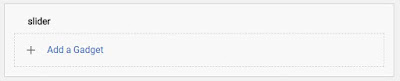
punten kang saya mau pasang di dalam footer gimana ya.....
ReplyDeletemin cb, mau tanya sekarang blogger custom domain sudah bisa https
ReplyDeletemau tanya menurut cb apakah harus ganti jadi https? apakah pengaruh ke SEO dan apakah ada positifnya ya?
mohon pencerahannya ya
terima kasih min cb
https lebih seo, pastikan semua link di template dan konten https juga agar berfungsi
Deletemakasi min infonya
Deleteoh ya cb, apakah ada resikonya?
Deletetrus mau tanya jg cb belum ganti ke https kenapa ya?
terima kasih ya
risikonya trafik turun sementara, lalu jika ada link http di widget atau di template tdk akan berfungsi. CB belum aja, nanti aja :)
Delete